将Win11的开始菜单还原为Win10的开始菜单的方法详解
php小编草莓为您带来Win11开始菜单如何恢复成Win10开始菜单的详细解答。随着Windows 11的发布,许多用户发现新的开始菜单设计与之前的Win10开始菜单有所不同,有些用户可能更习惯并喜欢Win10的开始菜单风格。在本文中,我们将为您提供恢复Win10开始菜单的方法,让您可以在Win11系统中继续享受Win10开始菜单的便利和舒适。无论您是新手还是有一定电脑操作经验,本文都将为您提供简明易懂的步骤和详细说明,帮助您轻松完成开始菜单的切换。让我们一起来看看具体的操作步骤吧!
Win11开始菜单怎么恢复成Win10开始菜单
1、 打开注册表编辑器。
2、进入
HKEY_CURRENT_USERSoftwareMicrosoftWindowsCurrentVersionExplorerAdvanced。
3、在右窗格中新建一个DWORD(32 位)值,重命名为Start_ShowClassicMode。
4、 双击Start_ShowClassicMode,并将其赋值为1。
5、 重启Win11后,就能看到Win10的经典版菜单了。
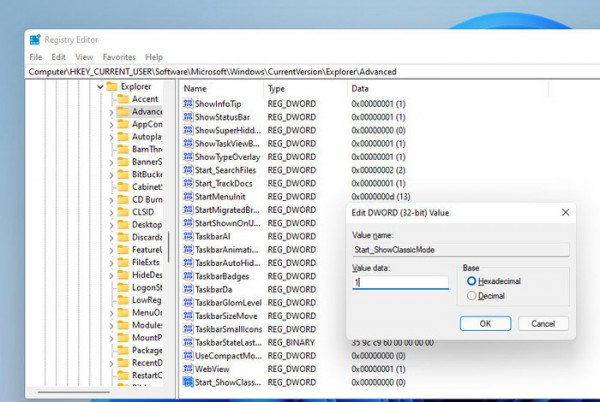
恢复 Win10 经典开始菜单
经过恢复经典模式后,开始菜单会自动回归到左下角,这可能会让整个界面看起来有些不太协调。所以,如果你确实想要这样做,你需要先打开设置(Settings),然后选择个性化(Personalization),接着点击任务栏(Taskbar)。在任务栏设置中,将任务栏对齐(Taskbar alignment)的选项修改为左侧(Left),这样整体效果才会更加和谐一些。这样一来,你就可以在经典模式下享受到更好的使用体验了。
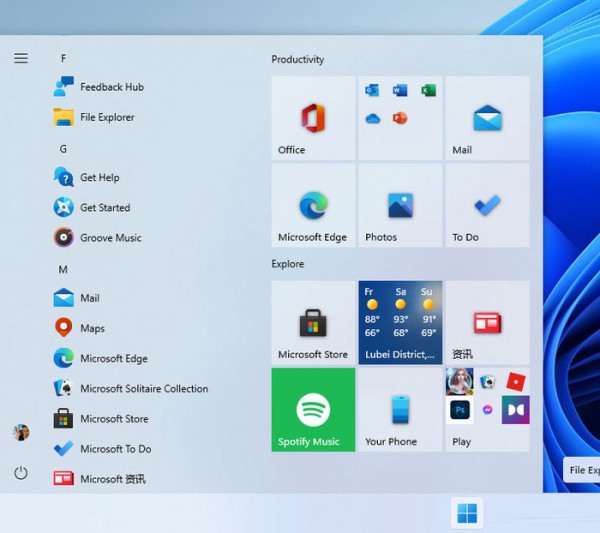
通过注册表恢复的经典开始菜单
以上是将Win11的开始菜单还原为Win10的开始菜单的方法详解的详细内容。更多信息请关注PHP中文网其他相关文章!

热AI工具

Undresser.AI Undress
人工智能驱动的应用程序,用于创建逼真的裸体照片

AI Clothes Remover
用于从照片中去除衣服的在线人工智能工具。

Undress AI Tool
免费脱衣服图片

Clothoff.io
AI脱衣机

AI Hentai Generator
免费生成ai无尽的。

热门文章

热工具

记事本++7.3.1
好用且免费的代码编辑器

SublimeText3汉化版
中文版,非常好用

禅工作室 13.0.1
功能强大的PHP集成开发环境

Dreamweaver CS6
视觉化网页开发工具

SublimeText3 Mac版
神级代码编辑软件(SublimeText3)
 如何求解Windows错误代码' Invalid_data_access_trap” (0x00000004)
Mar 11, 2025 am 11:26 AM
如何求解Windows错误代码' Invalid_data_access_trap” (0x00000004)
Mar 11, 2025 am 11:26 AM
本文介绍了Windows“ Invalid_data_access_trap”(0x00000004)错误,一个关键的BSOD。 它探讨了常见原因,例如故障驱动程序,硬件故障(RAM,硬盘驱动器),软件冲突,超频和恶意软件。 特鲁
 如何编辑注册表? (警告:谨慎使用!)
Mar 21, 2025 pm 07:46 PM
如何编辑注册表? (警告:谨慎使用!)
Mar 21, 2025 pm 07:46 PM
文章讨论了编辑Windows注册表,预防措施,备份方法以及不正确的编辑中的潜在问题。主要问题:系统不稳定和数据丢失的风险不当变化。
 发现如何在Windows设置中修复驱动健康警告
Mar 19, 2025 am 11:10 AM
发现如何在Windows设置中修复驱动健康警告
Mar 19, 2025 am 11:10 AM
Windows设置中的驱动器健康警告是什么意思?收到磁盘警告时该怎么办?阅读本php.cn教程以获取逐步说明以应对这种情况。
 哪个应用程序使用ene.sys
Mar 12, 2025 pm 01:25 PM
哪个应用程序使用ene.sys
Mar 12, 2025 pm 01:25 PM
本文将ene.sys视为Realtek高清音频驱动程序组件。 它详细介绍了其在管理音频硬件方面的功能,并强调了其在音频功能中的关键作用。 该文章还指导用户验证其合法性
 为什么驱动器aSio.sys不加载
Mar 10, 2025 pm 07:58 PM
为什么驱动器aSio.sys不加载
Mar 10, 2025 pm 07:58 PM
本文介绍了Windows asio.sys音频驱动程序的故障。 常见原因包括损坏的系统文件,硬件/驱动程序不兼容,软件冲突,注册表问题和恶意软件。故障排除涉及SFC扫描,驱动程序UPDA
 如何使用组策略编辑器(gpedit.msc)?
Mar 21, 2025 pm 07:48 PM
如何使用组策略编辑器(gpedit.msc)?
Mar 21, 2025 pm 07:48 PM
本文介绍了如何在Windows中使用组策略编辑器(GPEDIT.MSC)来管理系统设置,突出显示常见的配置和故障排除方法。它指出gpedit.msc在Windows Home Edition中不可用,建议








